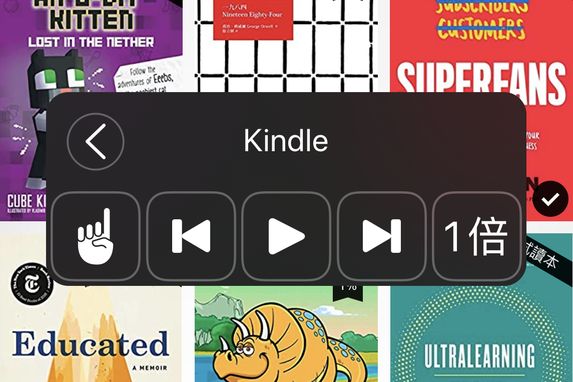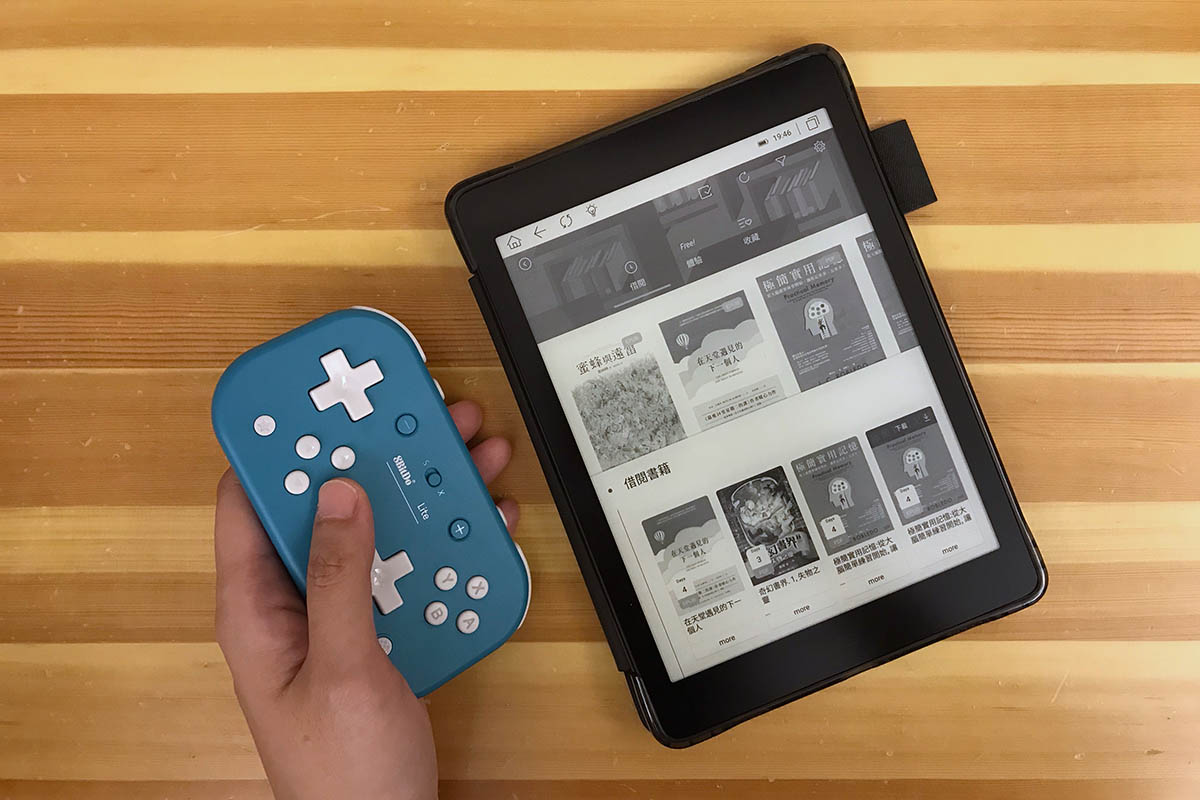自上個月開始,日常工作進入年度高峰期,從早到晚盯著文件看,下班後幾乎完全不想再看任何文字,更別說要看書了。可是「每天讀書」的功課不能荒廢,所以嘗試換個方法,用耳代眼來讀書。
上了巴士,戴上藍牙耳機,啟動iOS的Speak Screen(朗讀螢幕)功能,開Kobo程式,選了書本,就按下三角形的播放鍵,讓程式讀書給我聽,效果意想不到的好。當時在FB群組分享,跟版友有過一些交流討論,摘錄整理如下:
1、首先說設定方法。在iOS進入「設定」選單,打開「輔助使用」→「語音內容」。
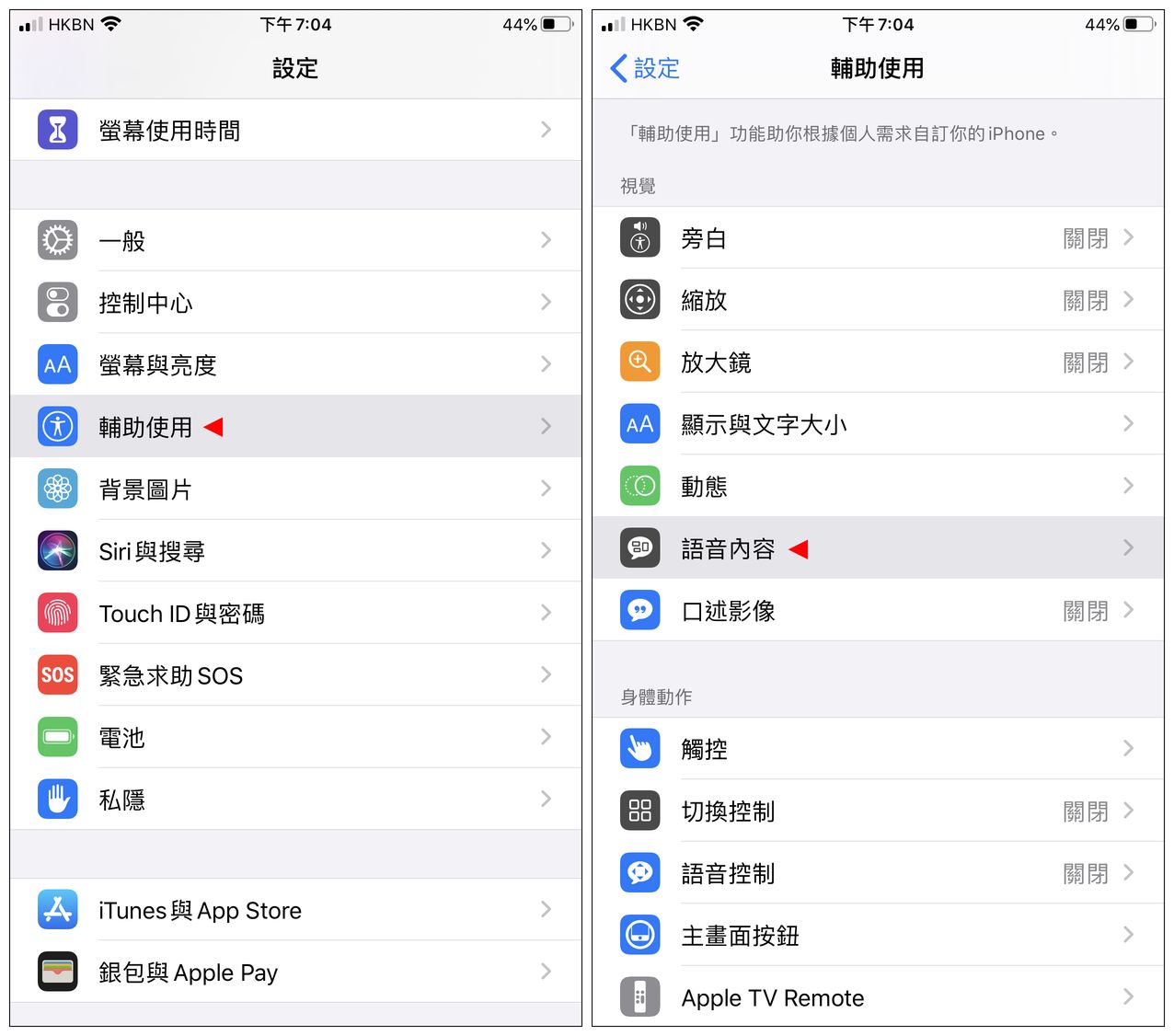
2. 開啟「朗讀螢幕」功能,會跳出一個黑色的箭號圖案,按下去會打開朗讀功能的控制列。按「 ▶︎ 」讓系統開始讀;按「Ⅱ」停讀。
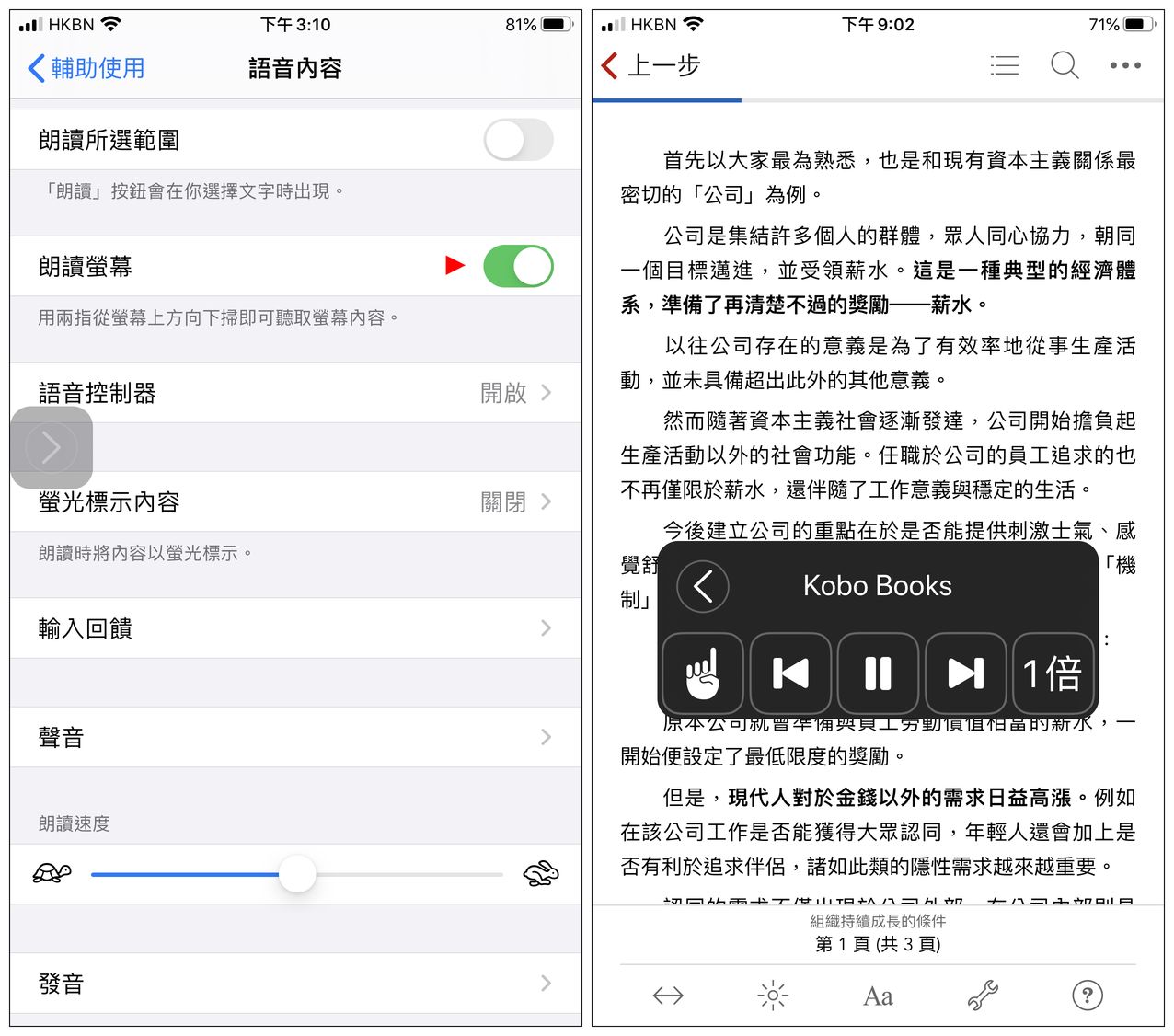
3. 進入「設定」→「一般」→「語言與地區」→「iPhone語言」,如果設為「繁體中文(香港)」,朗讀螢幕功能會以廣東話朗讀文字。
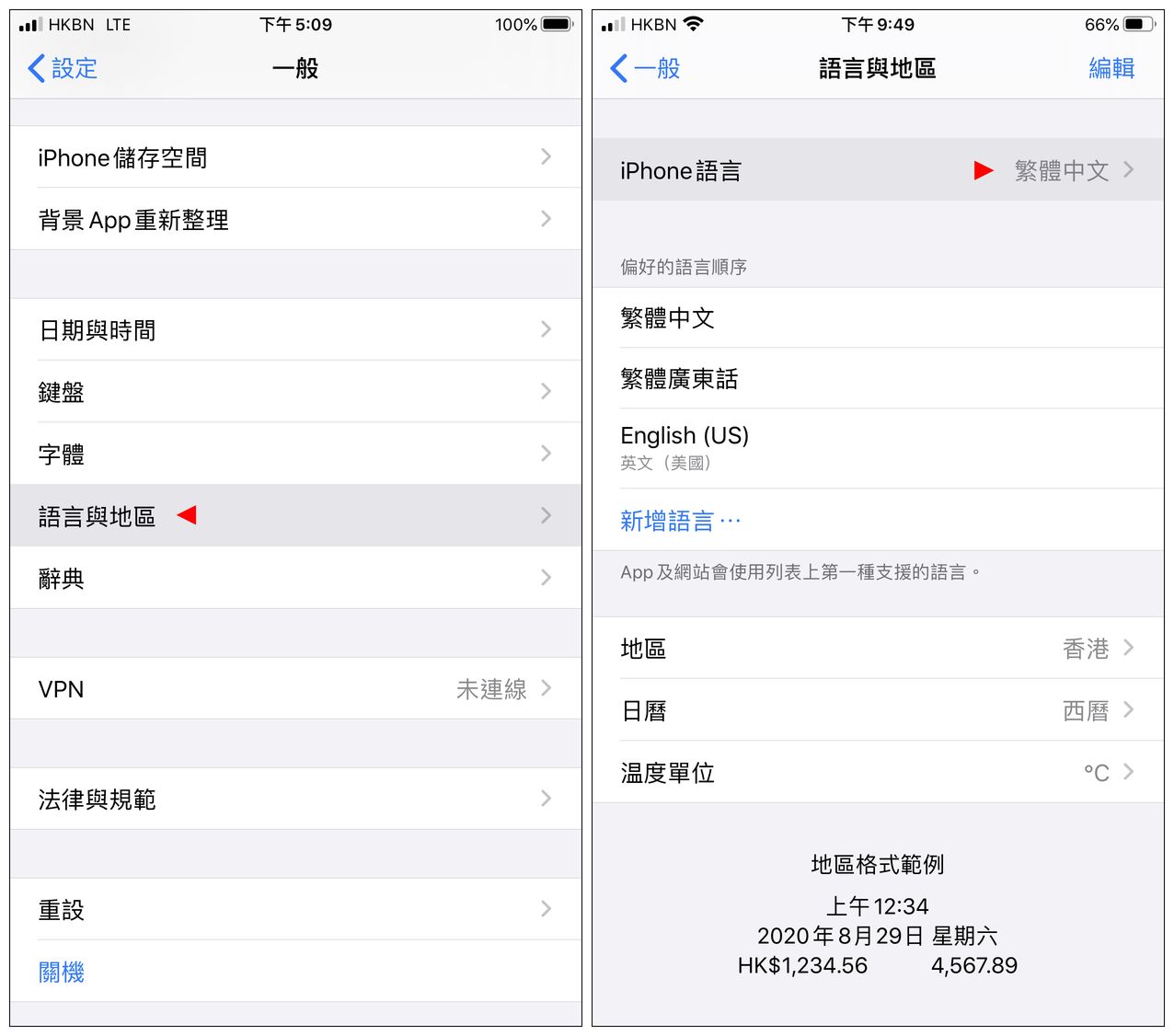
4. 這個朗讀功能不只能用於Kobo、HyRead等電子書程式,也能用於朗讀Safari、Chrome瀏覽器顯示的網頁文章,以及其他App顯示的文字內容。
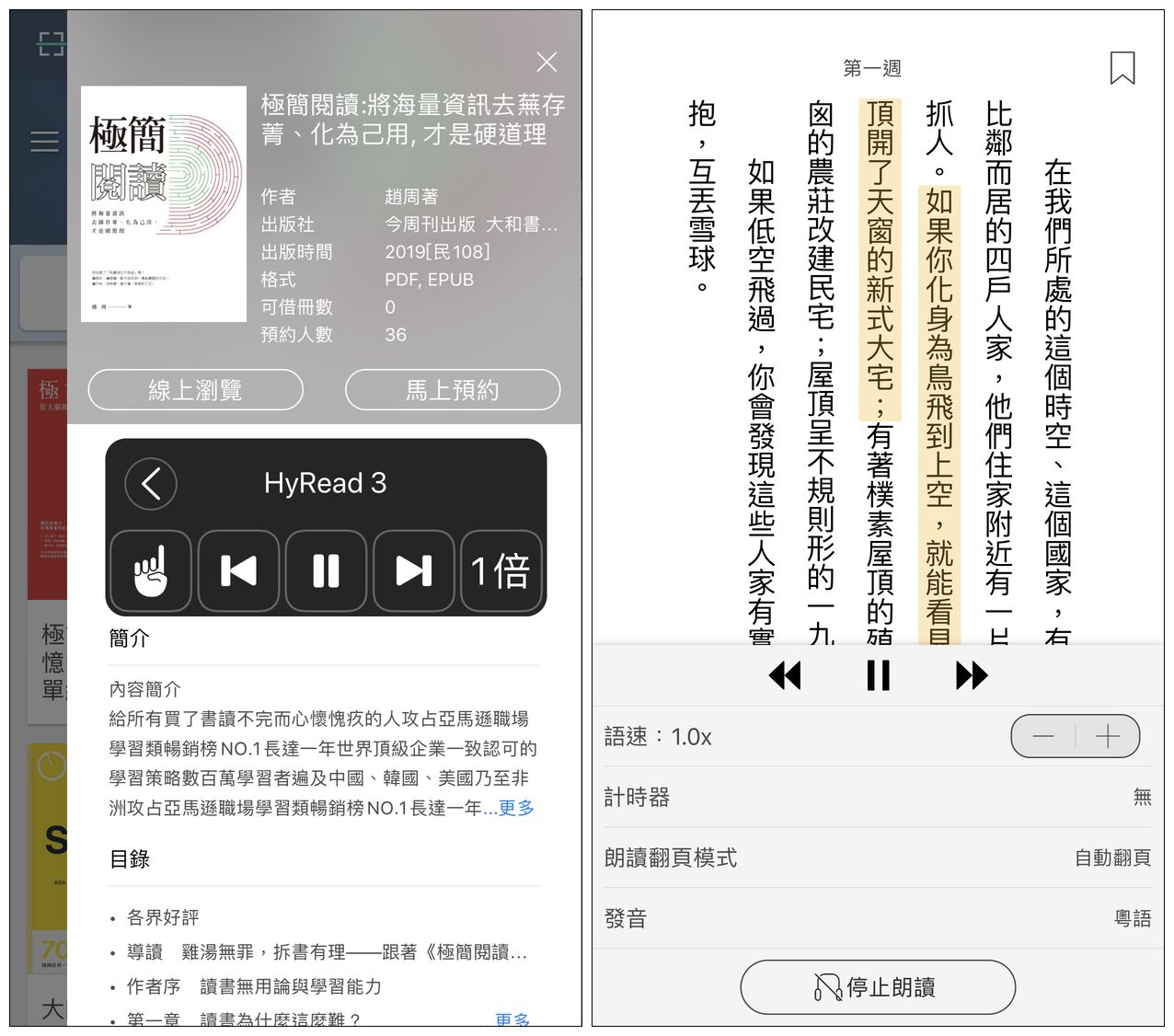
5. 讀墨 Readmoo 程式本身就內建了朗讀功能,可切換以國語、粵語朗讀,很方便。可惜 Readmoo 的書無法單獨下載書檔,所以我暫時未有在此平台買書,也許往後再考慮看看。
6. 由於朗讀功能可以在背景進行,例如在Kobo程式開始朗讀書本之後,打開HyRead程式,朗讀不會中斷,仍會繼續朗讀Kobo的內容,直至你按下「手指」圖形按鍵,告訴系統「別讀那個了,換成朗讀目前這個程式(Hyread)」,系統才會開始讀HyRead的內容。
7. 有不少版友用Kobo程式時系統顯示「找不到螢幕上可以朗讀的內容」,我嘗試找解決方法,最後發現「用兩隻手指從屏幕上往下掃一兩次(本來那是Kobo調光暗的功能)」之後就能如常使用朗讀螢幕功能。